Borrar, Cambiar el tamaño del objeto de texto, Girar un objeto de texto – Grass Valley EDIUS Pro v.7.4 Manual del usuario
Página 377
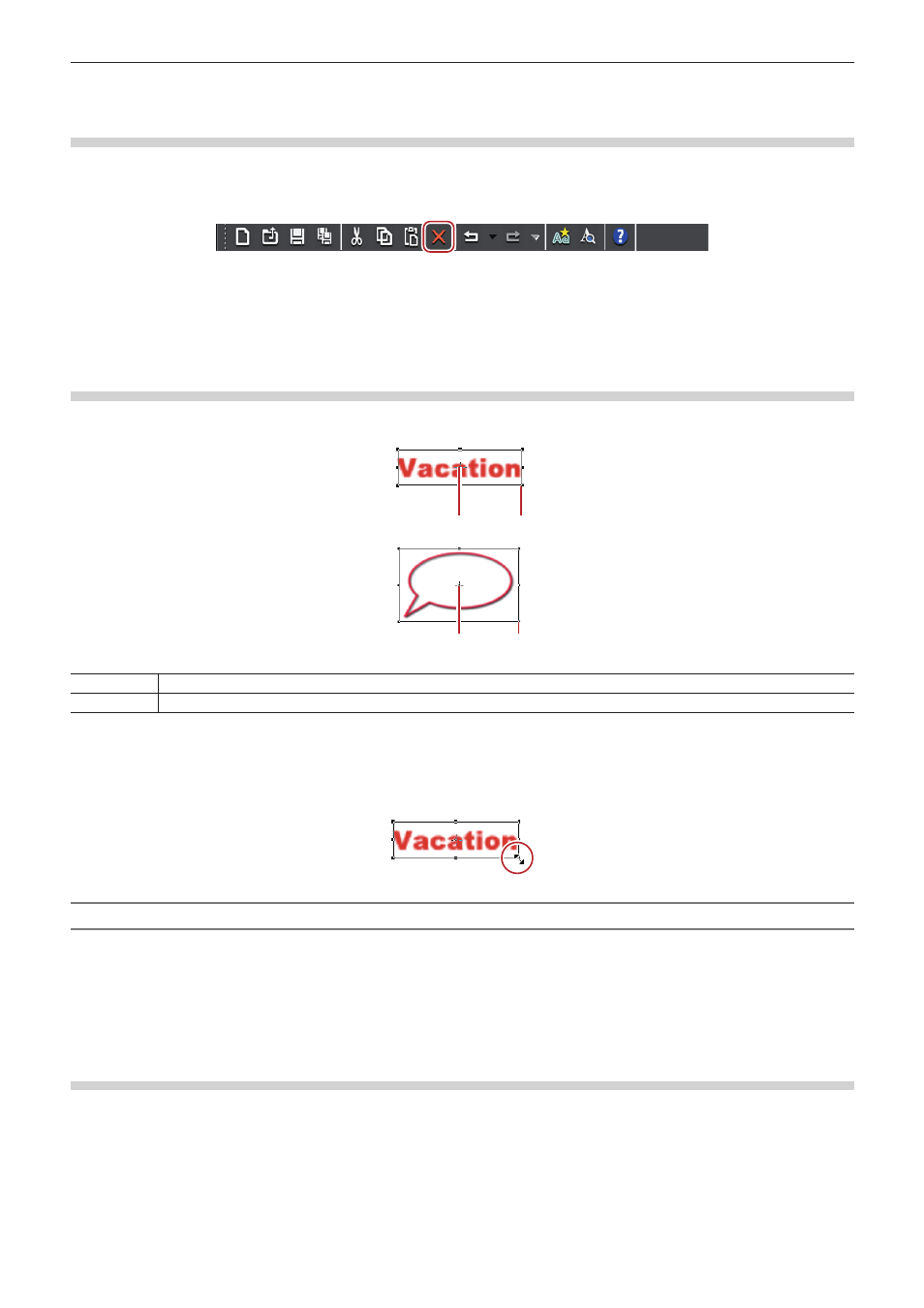
Capítulo 8 Creación de títulos — Quick Titler
377
f
Al seleccionar un cuadro de texto y luego copiarlo o cortarlo, no podrá ser pegado si está en el modo de edición de texto.
Borrar
Puede borrar un objeto de texto.
1)
Seleccione un objeto de texto, y haga clic en [Eliminar] en la barra de herramientas de archivo.
1
Alternativa
f
Haga clic derecho en un objeto de texto y haga clic en [Eliminar].
f
Haga clic en [Editar] en la barra de menú Quick Titler y haga clic en [Eliminar].
f
Borrar:
[Supr]
Cambiar el tamaño del objeto de texto
Puede cambiar el tamaño de un objeto de texto.
Puede ajustar el tamaño de un objeto de texto arrastrando el borde del marco del objeto.
(1)
(2)
(1)
(2)
(1)
Control del punto central
(2)
Control de operación
1)
Coloque el cursor del ratón sobre un control operación.
2)
Cuando el cursor del ratón cambie de forma, comience a arrastrar.
Modificación mediante la introducción de valores
Puede especificar el tamaño desde el árbol [Transformar] en la barra de propiedades.
1)
Seleccione un objeto de texto e introduzca valores para [Ancho] y [Alto].
f
Marque [Mantener proporción] para fijar la proporción.
f
Para las imágenes, haga clic en [Tamaño original] para regresar una imagen a su tamaño original.
Girar un objeto de texto
Puede girar un objeto de texto.